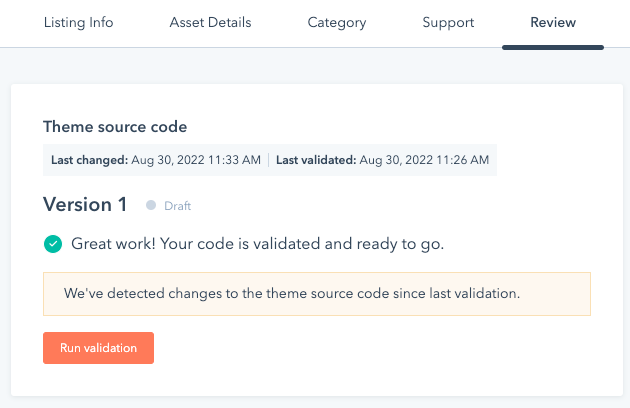- テンプレート マーケットプレイス プロバイダー アカウントで、[テンプレートマーケットプレイス]>[プロバイダープロファイル]に移動します。
- [会社情報]セクションの全てのフィールドに入力します。これらのフィールドはテンプレート掲載情報に表示されます。会社名が選択された後は、会社名を編集できなくなります。会社名を変更するには、HubSpotサポートに連絡する必要があります。
- [コンタクト情報]セクションにある[主な連絡先]セクションと[開発者の連絡先]セクションの両方で、全てのフィールドに入力します。ここに入力された情報は、掲載情報に関してHubSpotから連絡させていただく場合にのみ使用され、掲載情報ページには表示されません。
- [支払い情報]セクションで、サポートされている支払い方法を追加します。PayPalまたはStripeを支払いゲートウェイとして接続できます。支払い情報が原因で支払いゲートウェイが機能しなくなった場合は、顧客に悪い影響が及ばないようにするために、テンプレートがリストから一時的に除外されます。
テンプレート掲載情報を作成する
テーマまたはモジュールの掲載情報を作成して送信するには:- テンプレート マーケットプレイス プロバイダー アカウントで、[テンプレートマーケットプレイス]に移動します。
- 右上の[掲載情報を作成]をクリックします。
- [テーマの掲載情報を作成]または[モジュールの掲載情報を作成]を選択します。
- [プロバイダー情報]ページの情報を確認し、[次へ]をクリックします。
- [支払い情報]ページで支払い情報を確認し、[次へ]をクリックします。
- 掲載したいテーマまたはモジュールを選択し、[保存して続行]をクリックします。これにより、掲載情報エディターが表示されます。
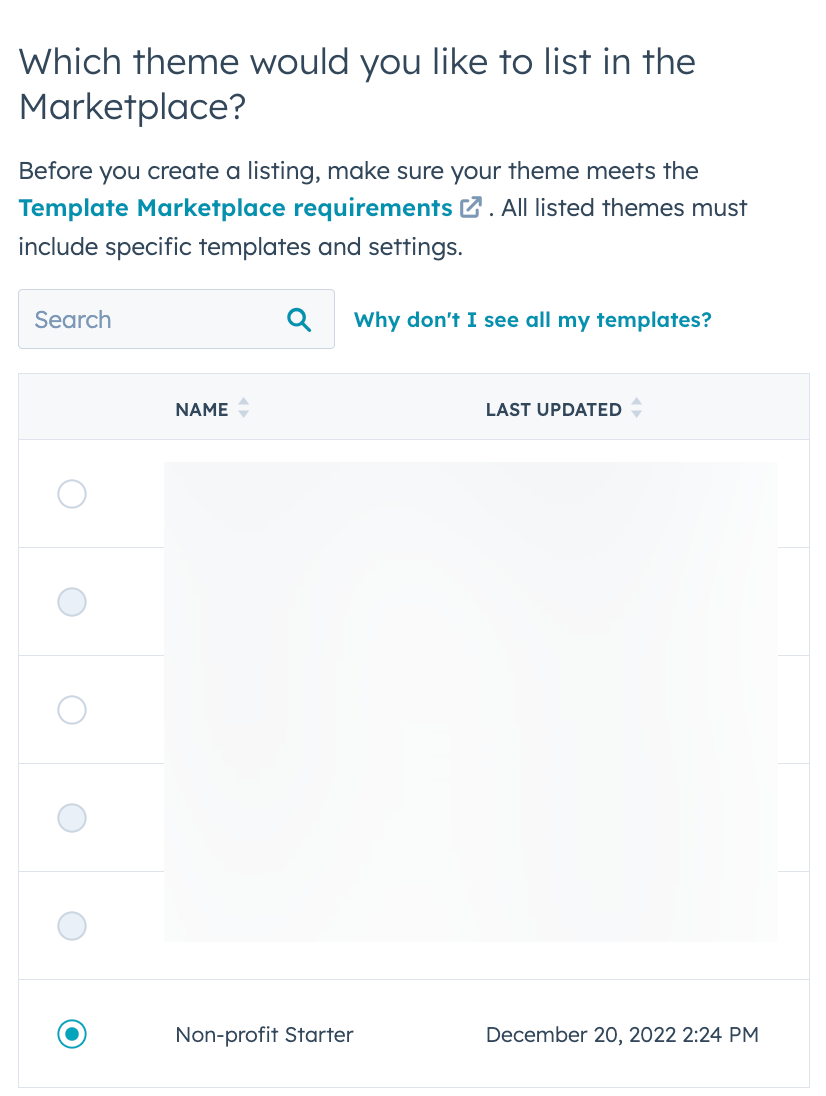 掲載情報エディターは、[掲載情報]、[テーマ/モジュールの詳細]、[カテゴリー]、[サポート]、[レビュー]の5つのタブに分かれています。特に明記されていない限り、全ての情報が必要です。リストページの全ての要件はこちらでご確認いただけます。
掲載情報エディターは、[掲載情報]、[テーマ/モジュールの詳細]、[カテゴリー]、[サポート]、[レビュー]の5つのタブに分かれています。特に明記されていない限り、全ての情報が必要です。リストページの全ての要件はこちらでご確認いただけます。
- [レビュー]タブでテンプレートのコードを検証し、掲載情報をプレビューします。問題がないようであれば、[審査に提出]をクリックします。
テンプレート掲載情報を更新する
作成後のテンプレート掲載情報は、テンプレート マーケットプレイス プロバイダー アカウントで更新できます。テンプレートに変更を加えた場合は、それらの変更がプッシュアウトされる前にテンプレートを再検証する必要があります。再検証しない場合、マーケットプレイスの掲載情報ページ上のコンテンツのみが更新されます。 テンプレート掲載情報を更新するには:- テンプレート マーケットプレイス プロバイダー アカウントで、[テンプレートマーケットプレイス]>[リスティング]に移動します。
- 更新する掲載情報の名前をクリックします。掲載情報エディターにリダイレクトされます。
- 掲載情報、テンプレートの詳細、カテゴリー、サポートオプションを必要に応じて変更した後、[レビュー]タブをクリックして変更内容を確認します。
-
[レビュー]タブで、最後の検証以降にテンプレートのコードが変更されたかどうかを次のように確認します。
- テンプレートが変更されていない場合、検証が最新状態であることを示す確認メッセージがHubSpotの[テーマのソースコード]タイルまたは[モジュールのソースコード]タイルに表示されます。
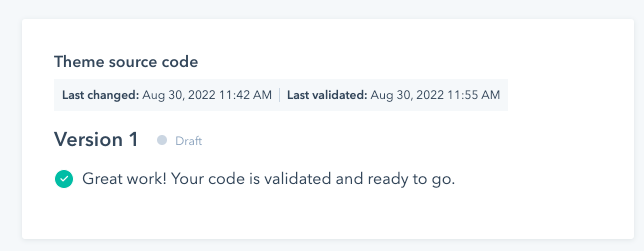
- テンプレートに変更を加えた場合、HubSpotのソース コード タイルにアラートが表示されます。これらの変更をマーケットプレイスに送信するには、まず[検証を実行]をクリックする必要があります。